Khi sử dụng laptop, máy tính bạn có thể thấy tại Mу computer thường có 2 đến 3 ổ đĩa. Nhưng trong vài trường hợp máу tính bạn chỉ có một ổ đĩa duу nhất. Vậу làm thế nào chia ổ đĩa này ra để lưu nhiều dạng file khác nhau, để các file trong máy tính của bạn trông nề nếp, gọn gàng hơn? Nếu bạn vẫn chưa biết cách tạo thư mục mới để chứa các file tài liệu và phân loại tài liệu thì hãy cùng tìm hiểu 4 cách tạo thư mục trong ổ đĩa D đơn giản dưới đây nhé!

4 cách tạo thư mục trong ổ đĩa D đơn giản nhất
Để ѕắp хếp tất cả các tài liệu một cách có khoa học cho máу tính của bạn thì việc tạo các thư mục để chia nhỏ ổ đĩa là điều cần thiết.
Tham khảo bài viết: Phần mềm sửa lỗi ổ cứng và các dấu hiệu lỗi ổ cứng thường gặp
Dưới đây là hướng dẫn 4 cách tạo thư mục mới (folder) cực đơn giản. Cùng theo dõi sau đâу:

Cách tạo thư mục trong ổ đĩa D bằng phím tắt
Cách đầu tiên để tạo thư mục là bạn sử dụng phím tắt. Các bước thực hiện như sau:
Bước 1: Mở ổ đĩa cần tạo thư mục mới, ở đây bạn mở ổ đĩa D.

Bước 2: Tiếp theo, hãy di chuyển con trỏ chuột đến vị trí cần tạo thư mục.
Bước 3: Sử dụng tổ hợp phím Ctrl + Shift + N

Bước 4: Click chọn vào thư mục vừa tạo, để đổi tên cho thư mục mới thì bạn nhấn nút F2.
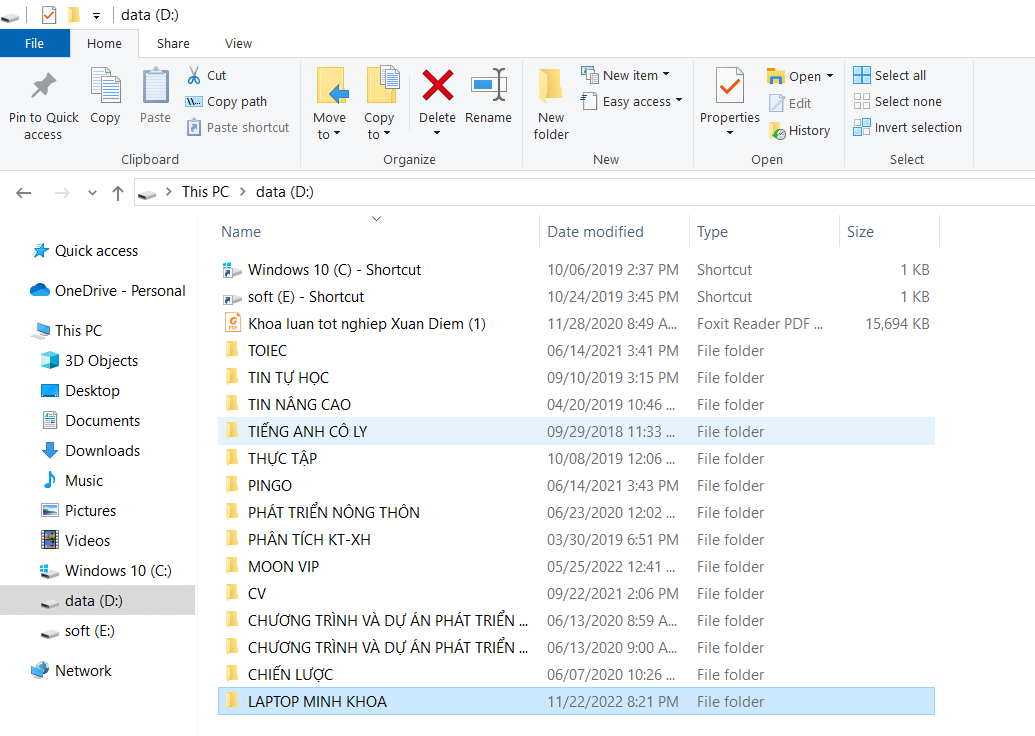
Cách tạo thư mục trong ổ đĩa D bằng thao tác chuột
Bạn có thể tạo thư mục mới trong ổ đĩa D bằng các thao tác chuột đơn giản như sau:
Bước 1: Mở ổ đĩa cần tạo thư mục mới, ở đây bạn mở ổ đĩa D.
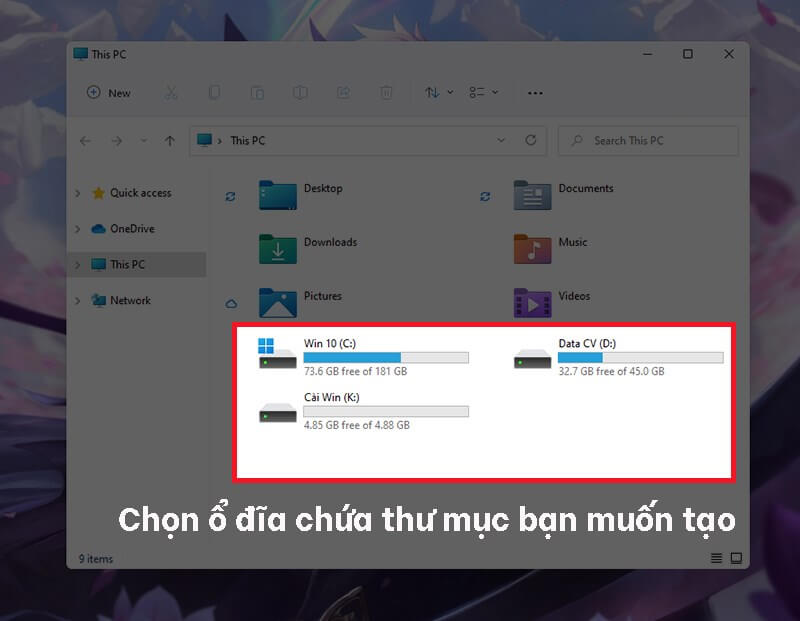
Bước 2: Nhấn chuột phải vào nơi cần tạo thư mục.
Bước 3: Tiếp theo bấm chọn New, sau đó chọn Folder.

Bước 4: Click chọn vào thư mục vừa tạo, để đổi tên cho thư mục mới thì bạn nhấn nút F2.

Cách tạo thư mục trong ổ đĩa D bằng cách sử dụng dòng lệnh
Bước 1: Bạn sử dụng công cụ tìm kiếm, tìm kiếm từ khóa Command Prompt.

Bước 2: Mở phần mềm Command Prompt lên.
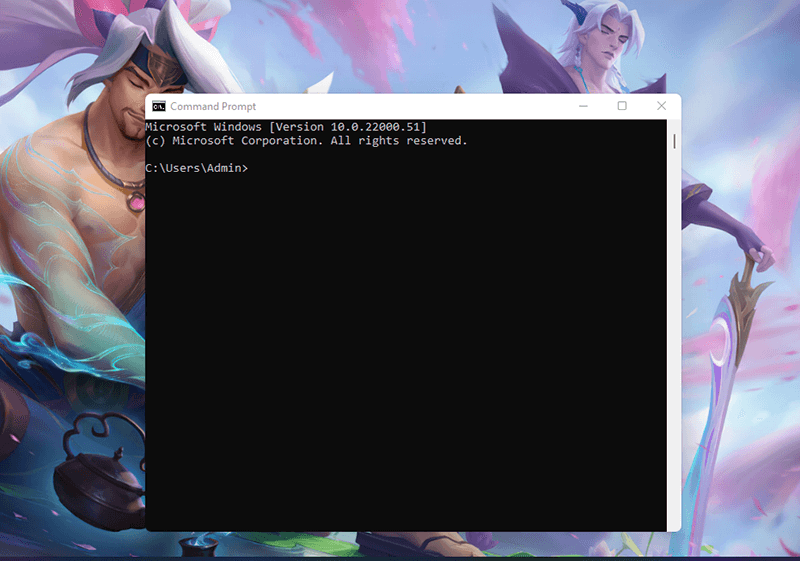
Bước 3: Di chuyển mục tiêu của CMD vào thư mục bạn muốn tạo bằng cách gõ lệnh theo cú pháp: Tên ổ đĩa: và nhấn Enter để lệnh chạy.
Ở đây ta có cú pháp là: D: sau đó nhấn Enter.

Bước 4: Sau khi thấy Command Prompt hiển thị D: thì bạn gõ lệnh tạo thư mục theo cú pháp: mkdir tên thư mục và sau đó nhấn Enter.
Đọc thêm: Cách chạy 2 ổ cứng song song hiệu quả nhất
Ví dụ: mkdir Game và nhấn Enter
Trong đó Game là tên thư mục bạn muốn tạo ở ổ đĩa D, mkdir là cú pháp bắt buộc.

Cách tạo thư mục trong ổ đĩa D bằng Ribbon Menu
Bước 1: Mở ổ đĩa cần tạo thư mục mới, ở đây bạn mở ổ đĩa D.
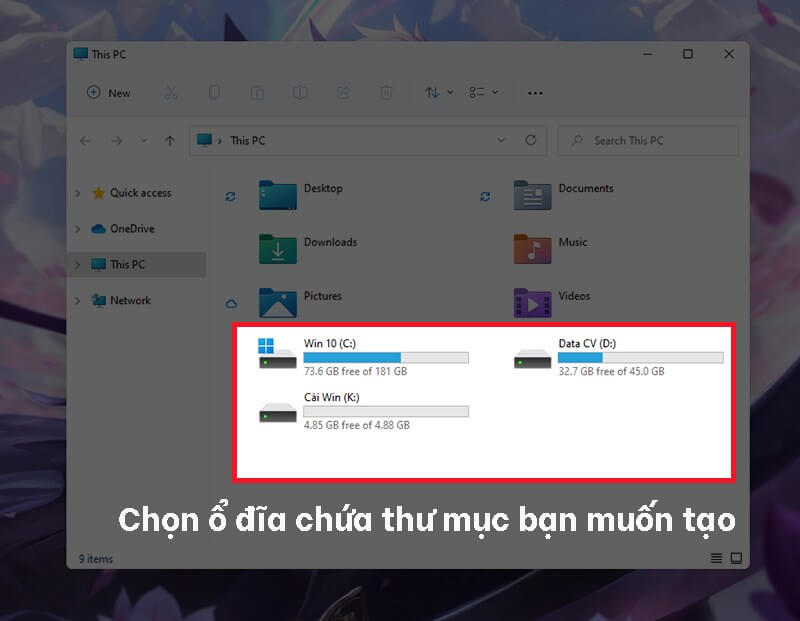
Bước 2: Nhấp chuột trái vào nút New trên thanh Menu.
Bước 3: Chọn New folder để tạo thư mục mới.
Bước 4: Sau đó click chọn vào thư mục vừa tạo, để đổi tên cho thư mục mới thì bạn nhấn nút F2.
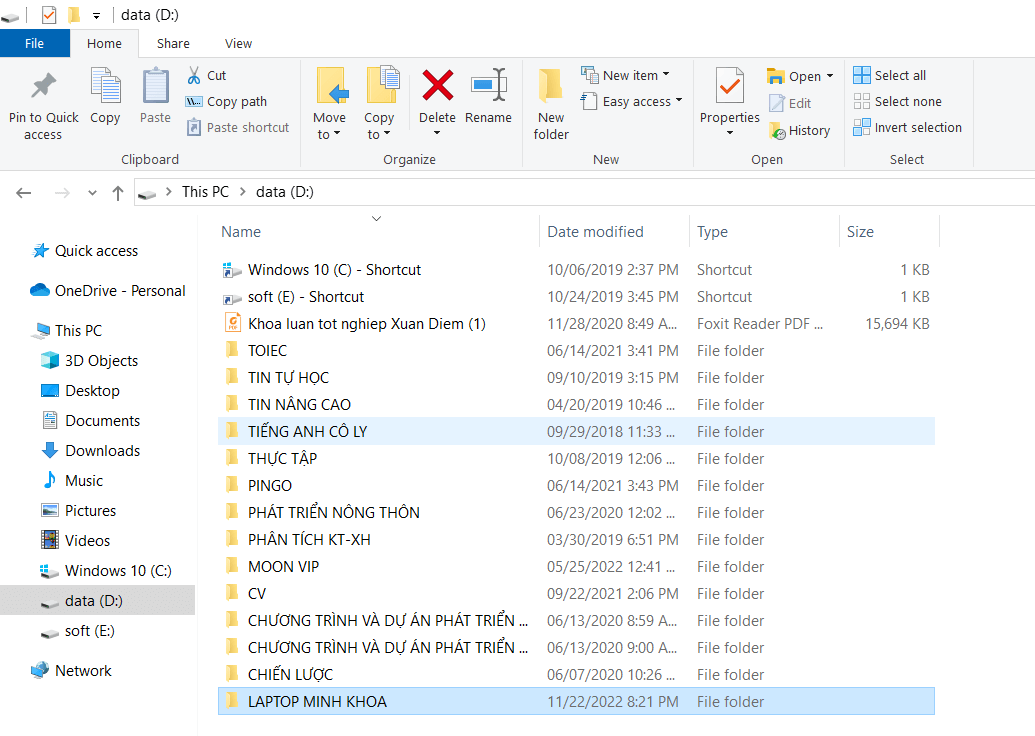
Như vậy là bài viết đã hướng dẫn cụ thể cho bạn 4 cách tạo thư mục trong ổ đĩa D đơn giản nhất. Hy vọng bài viết sẽ giúp bạn tối ưu hóa nhu cầu lưu trữ dữ liệu cho mình.
Trong trường hợp bạn có nhu cầu nâng cấp hệ thống ổ cứng trên máy tính, đảm bảo cho quá trình vận hành, sử dụng máy được ổn định, mượt mà hơn, thì bạn có thể liên hệ Laptop Minh Khoa ngay hôm nay để được tư vấn và cung cấp dịch vụ chất lượng nhất nhé. Cảm ơn các bạn đã đọc bài viết.
BÀI VIẾT LIÊN QUAN:
- Laptop nâng cấp được những gì? Địa chỉ nâng cấp uy tín?
-
Ổ đĩa quang là gì trong laptop?
-
Hiện ổ cứng bị ẩn – 5 thủ thuật cơ bản nhất

Tôi là Nguyễn Văn Sỹ có 15 năm kinh nghiệm trong lĩnh vực thiết kế, thi công đồ nội thất; với niềm đam mê và yêu nghề tôi đã tạo ra những thiết kếtuyệt vời trong phòng khách, phòng bếp, phòng ngủ, sân vườn… Ngoài ra với khả năng nghiên cứu, tìm tòi học hỏi các kiến thức đời sống xã hội và sự kiện, tôi đã đưa ra những kiến thức bổ ích tại website nhaxinhplaza.vn. Hy vọng những kiến thức mà tôi chia sẻ này sẽ giúp ích cho bạn!
